怎样把二寸照片变成一寸照片
一寸,二寸照片批处理

一寸照片批处理、二寸照片批处理。
前期准备:首先先明确一点知识。
第一:1寸=2.5*3.5 2寸=3.5*5.0 5寸=8.9*12.7第二:背景是:如果是蓝色:R:0 G:191 B:243或C:67% M:2% Y:0% K:0%.如果用红色:R:255 G:0 B:0或C:0 M:99 Y:100 K:0.一寸照片批处理:1、打开一张图片。
2、在窗口——动作栏打钩。
3、点击photoshop右边的视窗中的“动作”,再点击其右边的小三角,选择新动作。
命名动作名,如“一寸”。
点击“记录”。
4、选择切片工具。
在photoshop上窗口,设定一寸照片宽高,宽2.5cm,高3.5cm,分辨率300像素/英寸。
5、剪切图片。
6、选择矩形选框工具,选定相片,在photoshop上窗口“编辑”栏选择“拷贝”(该步骤不能少,否则出错)。
7、选择photoshop上窗口“文件——新建”。
设定宽高,宽8.9厘米,高12.7厘米,分辨率300像素/英寸。
确定。
8、选择photoshop上窗口“编辑——粘贴”。
然后将复制过来的照片再“链接”“拷贝”9张照片,拖至合适位置,一行三张相片,共九张。
9、选择photoshop上窗口“图层——合并可见图层”,居中即可。
10、选择photoshop上窗口“文件——保存为”,文件名不必更改,按默认“未标题”。
格式选择jpeg。
11、点击photoshop右边的视窗中的“动作”栏右边的小三角,选择“停止记录”。
12、选择photoshop上窗口“文件——自动——批处理”。
在出现的新视窗里选择动作为“一寸9张”。
设定源文件夹和目的文件夹(按“选取C”“选择H”)的地址。
如果要批量保存一定要勾选“覆盖动作存储为命令(V),否则就只会成功保存一张照片,其它保存的照片被该张照片全部覆盖”,最后点击“好”确定即可。
二寸照片为:图相大小为:3.5cm*5.0cm 然后设置画7.9*11.7 复制后再设计8.9*12.7各种规格照片的尺寸(小一寸照片尺寸,大一寸照片尺寸)常见证件照对应尺寸1英寸25mm×35mm2英寸35mm×49mm3英寸35mm×52mm港澳通行证33mm×48mm赴美签证50mm×50mm日本签证45mm×45mm大二寸35mm×45mm护照33mm×48mm毕业生照33mm×48mm身份证22mm×32mm驾照21mm×26mm车照60mm×91mm***数码相机和可冲印照片最大尺寸对照表500万像素有效4915200,像素2560X1920。
制作一寸二寸六寸照片的方法
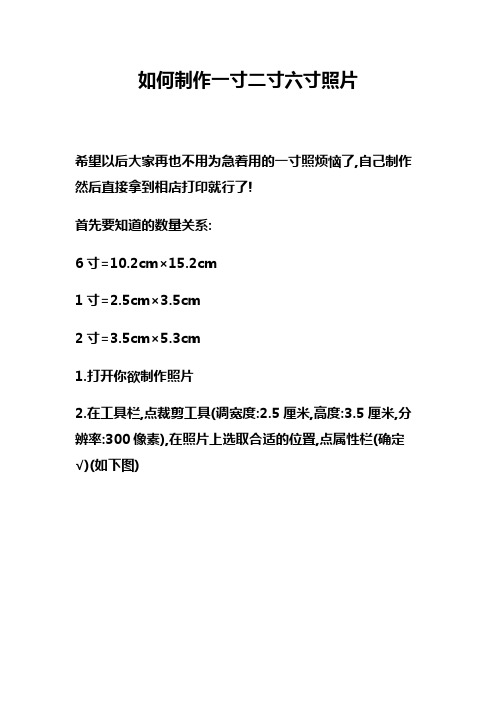
如何制作一寸二寸六寸照片
希望以后大家再也不用为急着用的一寸照烦恼了,自己制作然后直接拿到相店打印就行了!
首先要知道的数量关系:
6寸=10.2cm×15.2cm
1寸=2.5cm×3.5cm
2寸=3.5cm×5.3cm
1.打开你欲制作照片
2.在工具栏,点裁剪工具(调宽度:2.5厘米,高度:
3.5厘米,分辨率:300像素),在照片上选取合适的位置,点属性栏(确定√)(如下图)
3.点图像一画布大小:(调宽:0.4厘米,高:0.4厘米,相对:打√)点确定(如下图)
效果如下图:
4.点"编辑"--"定义图像",将裁剪好的照片定义为图案
5新建一个画布:点文件--新建(调宽度:11.6厘米,高度:7.8厘米,分辨率300像素/英寸)(如下图)
6.点编辑--填充:(使用自定义图案,选择刚保存照片图案)(如下图)
最终效果:
备注:
照片背景:纯红色R255G0B0深红色R220G0B0 蓝色:R60G140B220。
如何PS一寸、二寸、六寸照片
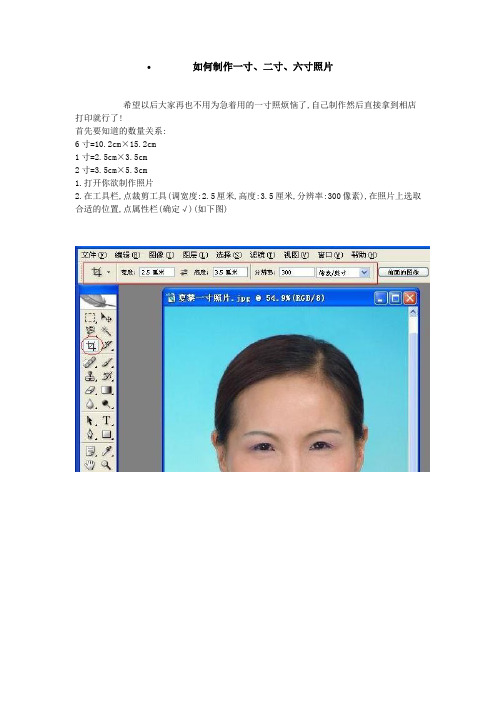
如何制作一寸、二寸、六寸照片
希望以后大家再也不用为急着用的一寸照烦恼了,自己制作然后直接拿到相店打印就行了!
首先要知道的数量关系:
6寸=10.2cm×15.2cm
1寸=2.5cm×3.5cm
2寸=3.5cm×5.3cm
1.打开你欲制作照片
2.在工具栏,点裁剪工具(调宽度:2.5厘米,高度:
3.5厘米,分辨率:300像素),在照片上选取合适的位置,点属性栏(确定√)(如下图)
3.点图像一画布大小:(调宽:0.4厘米,高:0.4厘米,相对:打√)点确定(如下图)
效果如下图:
4.点"编辑"--"定义图像",将裁剪好的照片定义为图案
5新建一个画布:点文件--新建(调宽度:11.6厘米,高度:7.8厘米,分辨率300像素/英寸)(如下图)
6.点编辑--填充:(使用自定义图案,选择刚保存照片图案)(如下图)
最终效果:
备注:
照片背景:纯红色R255G0B0 深红色R220G0B0。
如何将照片处理成一寸照片
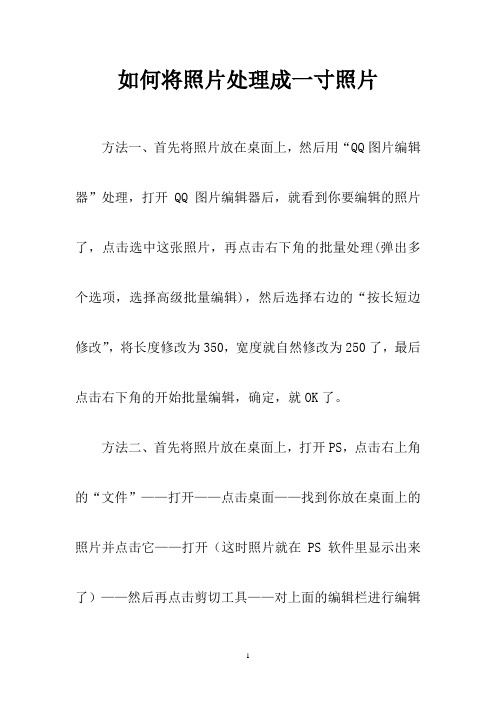
如何将照片处理成一寸照片方法一、首先将照片放在桌面上,然后用“QQ图片编辑器”处理,打开QQ图片编辑器后,就看到你要编辑的照片了,点击选中这张照片,再点击右下角的批量处理(弹出多个选项,选择高级批量编辑),然后选择右边的“按长短边修改”,将长度修改为350,宽度就自然修改为250了,最后点击右下角的开始批量编辑,确定,就OK了。
方法二、首先将照片放在桌面上,打开PS,点击右上角的“文件”——打开——点击桌面——找到你放在桌面上的照片并点击它——打开(这时照片就在PS软件里显示出来了)——然后再点击剪切工具——对上面的编辑栏进行编辑
(宽度2.5厘米,长度3.5厘米,像素300像素/英寸)如下图所示:
然后按下左键,将你的照片从左上角拖到右下角(直到大小不再变化为止,因为你上面已经设置了大小和像素)——放开按着左键的手指去点击最上面的菜单栏里的“图像”——剪切——再点击最左上角的“文件”——“存储为”——桌面——确定。
OK!。
使用PS制作一寸照片(实例演示)

使用PS制作一寸照片(实例演示)1.打开您的PS软件.(我用的是9.0)2.首先打开您需要的照片,点击裁剪工具,属性栏宽和高分别填入2.5厘米和3.5厘米,一定是厘米。
分辨率300 像素/英寸。
3.用鼠标左键在相片上拖出您需要的部分,在拖出的相片部位鼠标双击就裁切出您需要的部分了。
4.如果需要在相片上加上白边,把背景色设为白色。
点菜单栏的图像—画布大小,把下面定位选择中间,把新建大小的高和宽分别加大2厘米,画布扩展颜色为背景色。
确定。
如果相片不需要加白边儿,就不用做这一步了。
5.编辑—定义图案,给图案起上一个名字—确定。
6.新建画布宽度设置为单张相片2.7厘米乘以4张的宽度,高设置为单张3.7厘米乘以2的高度,分辨率300 背景内容白色的画布,确定。
7.菜单栏点编辑—填充—内容使用选择图案,混合模式正常不透明度100% 点击定义图案的小三角,找到我们刚才定义的相片图案点确定,就会自动生成8张一寸带白边儿的照片了。
8.文件—储存为Web所用格式,点存储,给文件起上一个名字保存确定就可以了。
现在的证件照五花八门,每次需要证件照片时,费时费力去照,还有花时间去取,而且价钱也不菲,还不一定满意。
而现在数码相机和打印机已经很普及,用数码相机照几个头像,再借助电脑修发型、换衣服、更换背景、排版等,完全可以自己亲手制作自己满意的证件照了。
DIY证件照的方法有很多,可以用Photoshop,也可以用一些专门的工具,如PhotoKing或Turbo Photo。
怎么个DIY法,看完下文就知道了。
1、确定证件照的规格证件的类型很多,除了最常见的居民身份证,还有工作证、学生证、毕业证、学位证、驾驶证等等。
大多数的证件照都要求:直边、正面、免冠、单人、半身照;光面相纸、背景颜色为白色、红色或淡蓝色,着白色服装的请用淡蓝色背景颜色,着其他颜色服装的最好使用白色背景,而且要求人像要清晰,层次丰富,神态自然。
关键的要求是从照片可以清晰地辨别证件持有人。
使用PS制作一寸、二寸、六寸照片
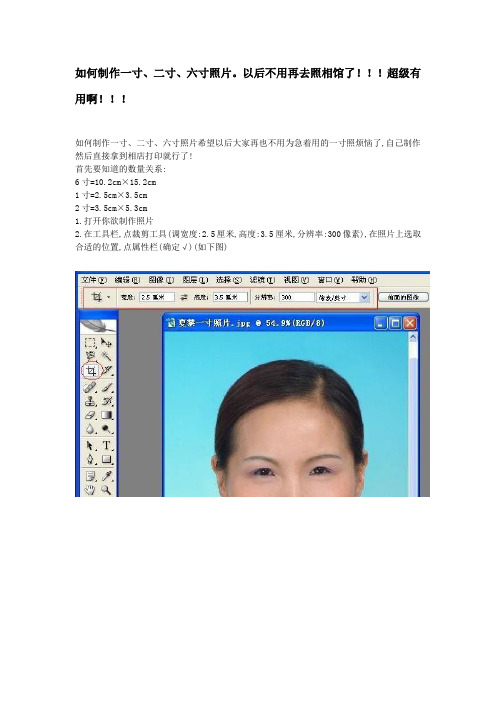
如何制作一寸、二寸、六寸照片。
以后不用再去照相馆了!!!超级有用啊!!!
如何制作一寸、二寸、六寸照片希望以后大家再也不用为急着用的一寸照烦恼了,自己制作然后直接拿到相店打印就行了!
首先要知道的数量关系:
6寸=10.2cm×15.2cm
1寸=2.5cm×3.5cm
2寸=3.5cm×5.3cm
1.打开你欲制作照片
2.在工具栏,点裁剪工具(调宽度:2.5厘米,高度:
3.5厘米,分辨率:300像素),在照片上选取合适的位置,点属性栏(确定√)(如下图)
3.点图像一画布大小:(调宽:0.4厘米,高:0.4厘米,相对:打√)点确定(如下图)
效果如下图:
4.点"编辑"--"定义图像",将裁剪好的照片定义为图案
5新建一个画布:点文件--新建(调宽度:11.6厘米,高度:7.8厘米,分辨率300像素/英寸)(如下图)
6.点编辑--填充:(使用自定义图案,选择刚保存照片图案)(如下图)
最终效果:
备注:
照片背景: 纯红色R255G0B0 深红色R220G0B0 蓝色:R60G140B220。
PS上A4纸批量处理1寸照
1、打开PS,点击左上角“文件”,选择“新建”
2、选择“预设”,里边有“A4”选项。
3、再打开你要打印的照片,选择工具导航里的“裁剪工具(C)”按钮,将宽度和高度设置那里固定成22mm*35mm(这是一寸照),分辨率350dpi,其他规格照片可以在网上查到相应尺寸。
4、剪切照片。
5、点击工具导航里的“移动工具(A)”,将裁剪好的照片拖拽到新建的A4页面相应位置。
6、同时按下“Shift+Alt”,用移动工具移动图片,可保持水平复制。
7、复制一排后,在图层面板上,点击各图层前面的复选框,出现锁链标志,然后点击“Ctrl+E”,将所有图层合并到带有“笔”标志的那一层。
8、再同时按下“Shift+Alt”,用移动工具移动这一层,可复制出下一排图片,然后打印即可。
PS如何将两寸照片改为一寸
PS如何将两寸照片改为一寸PS里面处理的很多照片一般都是两寸的,所以如果只做一些证件照之类的话需要改为一寸大小。
那么大家知道PS如何将两寸照片改为一寸吗?下面是店铺整理的PS如何将两寸照片改为一寸的方法,希望能给大家解答。
PS将两寸照片改为一寸的方法1.如下图,点击“图像”→“图像大小”:2.如下图,先改单位,把“厘米”改为“像素”,再把单位前的数字改为原来的一半,例如下图,将“1920”改为“960”,这样照片尺寸就变为原来的一半了,改好后记得点击“确认”:3.最后保存修改完成的照片。
点击“文件”→“存储为”,保存到自定义路径下:PS将两寸照片改为一寸的方法二首先我们要知道一寸照、两寸照到底有多大,1寸=2.5cm*3.5cm,2寸=3.5cm*5.3cm,然后我们找一张照片,帅哥美女都行啦。
然后用Photoshop打开,用魔棒工具把人物抠出来,并用变形工具进行稍微修改,使人物看起来端正。
这里就不做具体操作描述了,基础操作想必大家都会。
然后我们选择裁剪工具,在顶部的下拉选项里选择大小和分辨率,在弹出的对话框中设置宽度为2.5cm,高度为3.5cm,分辨率为300.按方向键调整图片至合适位置,单击属性栏中的“提交当前裁剪操作”按钮,然后在该人物图层底部新建图层,给人物填充背景色为#52c8e4,这样我们的一寸照就做好了然后我们对一寸照进行排版,我们选择画布——画布大小,设置宽度为0.4cm,高度0.4cm,勾选相对,设置画布扩展颜色为白色,然后我们点击编辑——定义图案,将图片定义为图案。
然后我们新建画布,设置宽度为11.6cm,高度为:7.8cm,分辨率为300像素。
然后选择编辑——填充,选择图案,自定义图案,选择刚才我们保存的图案。
制作一寸。二寸。六寸照片
如何制作一寸。
二寸。
六寸照片多学点,以后自己也可以弄哦
希望以后大家再也不用为急着用的一寸照烦恼了,自己制作然后直接拿到相店打印就行了! 首先要知道的数量关系:
6寸=10.2cm×15.2cm
1寸=2.5cm×3.5cm
2寸=3.5cm×5.3cm
1.打开你欲制作照片
2.在工具栏,点裁剪工具(调宽度:2.5厘米,高度:
3.5厘米,分辨率:300像素),在照片上选取合适的位置,点属性栏(确定√)(如下图)
3.点图像一画布大小:(调宽:0.4厘米,高:0.4厘米,相对:打√)点确定(如下图)
效果如下图:
4.点"编辑"--"定义图像",将裁剪好的照片定义为图案
5新建一个画布:点文件--新建(调宽度:11.6厘米,高度:7.8厘米,分辨率300像素/英寸)(如下图)
6.点编辑--填充:(使用自定义图案,选择刚保存照片图案)(如下图)
最终效果:
备注:
照片背景:纯红色R255G0B0 深红色R220G0B0
蓝色:R60G140B220。
PS怎么制作一寸、二寸、六寸照片PS一寸、二寸、六寸照片制作教程
PS怎么制作⼀⼨、⼆⼨、六⼨照⽚PS⼀⼨、⼆⼨、六⼨
照⽚制作教程
如何制作⼀⼨、⼆⼨、六⼨照⽚希望以后⼤家再也不⽤为急着⽤的⼀⼨照烦恼了,⾃⼰制作然后直接拿到相店打印就⾏了!
⾸先要知道的照⽚尺⼨的数量关系:6⼨=10.2cm×15.2cm 1⼨=2.5cm×3.5cm 2⼨=3.5cm×5.3cm
1.打开已经准备好的照⽚
2.在⼯具栏找到裁剪⼯具 (调整宽度:2.5厘⽶,⾼度:
3.5厘⽶,分辨率:300像素) 在照⽚上选取合适的位置,点属性栏确定√。
3.点击图像⼀画布⼤⼩ (调宽:0.4厘⽶,⾼:0.4厘⽶,相对:打√)点确定。
4.点击"编辑"--"定义图像",将裁剪好的照⽚定义为图案。
5.新建⼀个画布:点⽂件--新建(调宽度:11.6厘⽶,⾼度:7.8厘⽶,分辨率300像素/英⼨)。
6.点编辑--填充:(使⽤⾃定义图案,选择刚保存照⽚图案)。
最终效果:
以上内容是⼩编给⼤家介绍的PS⼀⼨、⼆⼨、六⼨照⽚制作教程,希望对⼤家有所帮助,如果⼤家在使⽤过程中有任何疑问欢迎给我留⾔,⼩编会及时回复⼤家的,在此⼩编也⾮常感谢⼤家对⽹站的⽀持!。
- 1、下载文档前请自行甄别文档内容的完整性,平台不提供额外的编辑、内容补充、找答案等附加服务。
- 2、"仅部分预览"的文档,不可在线预览部分如存在完整性等问题,可反馈申请退款(可完整预览的文档不适用该条件!)。
- 3、如文档侵犯您的权益,请联系客服反馈,我们会尽快为您处理(人工客服工作时间:9:00-18:30)。
如何用ps把照片做成1寸、2寸照
•
分步阅读
今天一起分享怎么把照片做成1寸、2寸的证件照,学会了这个方法制作证件照就变得so easy,妈妈再也不用担心照相馆收费高了。
那我们就一同开始学习如何用ps制作一寸、两寸照吧,首先来看一下效果:
工具/原料
•
photoshop cs6
•
方法/步骤
.
首先我们要知道一寸照、两寸照到底有多大,1寸=2.5cm*3.5cm,2寸=3.5cm*5.3cm,然后我们找一张照片,帅哥美女都行啦。
然后用Photoshop 打开,用魔棒工具把人物抠出来,并用变形工具进行稍微修改,使人物看起来端正。
这里就不做具体操作描述了,基础操作想必大家都会。
.
.
.
.
然后我们选择裁剪工具,在顶部的下拉选项里选择大小和分辨率,在弹出的对话框中设置宽度为2.5cm,高度为3.5cm,分辨率为300.
.
.
.
.
按方向键调整图片至合适位置,单击属性栏中的“提交当前裁剪操作”按钮,然后在该人物图层底部新建图层,给人物填充背景色为#52c8e4,这样我们的一寸照就做好了
.
.
. .
然后我们对一寸照进行排版,我们选择画布——画布大小,设置宽度为0.4cm,高度0.4cm,勾选相对,设置画布扩展颜色为白色,然后我们点击编辑——定义图案,将图片定义为图案。
.
.
.
.
然后我们新建画布,设置宽度为11.6cm,高度为:7.8cm,分辨率为300像素。
然后选择编辑——填充,选择图案,自定义图案,选择刚才我们保存的图案
.
.
.
到这里我们关于一寸照的制作就完成了,您可以根据同样的方法制作二寸照,只要把一寸照的尺寸改为两寸照赶紧去试试吧,感谢大家的浏览
.
END
.
注意事项
•
记得设置分辨率为300像素,因为一般的打印分辨率为300像素,如果设置不对可能会影响打印哦
•。
